
- •Предисловие
- •1. Создание БД в Microsoft Access
- •1.1. Создание новой базы данных
- •1.2. Создание таблиц
- •1.2.1. Описание структуры таблицы и других ее характеристик
- •1.2.2. Определение ключа таблицы
- •1.2.3. Свойства полей
- •1.2.4. Сохранение описания таблицы
- •1.2.5. Создание таблиц для контрольного примера
- •1.2.6. Изменение структуры таблиц
- •1.2.7. Другие способы создания таблиц
- •1.3. Связывание таблиц
- •1.4. Задание ограничений целостности
- •1.5. Ввод данных в базу данных
- •1.6 Контрольные вопросы
- •2. Реализация запросов
- •2.1. Создание запросов
- •2.1.1. Добавление таблиц в запрос
- •2.1.2. Удаление таблицы из запроса
- •2.1.3. Включение полей в запрос
- •2.1.4. Задание условий отбора
- •2.1.5. Управление выводом повторяющихся строк
- •2.1.6. Просмотр результатов выполнения запроса
- •2.1.7. Сохранение описания запроса
- •2.2. Виды запросов. Особенности создания
- •2.2.1. Простые запросы
- •2.2.2. Сложные запросы
- •2.2.3. Запросы к связанным таблицам
- •2.2.4. Запросы с подгруппировкой
- •2.2.5. Запросы, содержащие вычисляемые поля
- •2.2.6. Перекрестные запросы
- •2.2.7. Запросы с параметрами
- •2.2.8. Корректирующие запросы
- •2.2.8.1. Запрос на обновление
- •2.2.8.2. Запрос на удаление
- •2.2.8.3. Запрос на добавление
- •2.2.8.4. Запрос на создание таблицы
- •2.2.9. Дополнительные возможности
- •2.2.9.1. Поиск записей, не имеющих подчиненных
- •2.2.9.2. Определение числа записей, выводимых в ответ
- •2.3. Контрольные вопросы
- •3. Создание экранных форм
- •3.1. Выбор способа создания формы
- •3.2. Создание простой формы с помощью мастера
- •3.3. Создание многотабличной формы
- •3.4. Корректировка формы в режиме «Конструктора»
- •3.4.2. Включение новых элементов в форму
- •3.4.3. Изменение типа элемента управления
- •3.4.4. Создание форм, состоящих из нескольких страниц
- •3.4.5. Последовательность обхода полей
- •3.4.6. Свойства формы
- •3.5. Возможные случаи возникновения ошибок
- •3.6. Контрольные вопросы
- •4. Создание отчетов в Аccess
- •4.1. Создание отчетов. Выбор способа создания
- •4.2. Создание отчета с помощью мастера
- •4.3. Создание сложных отчетов
- •4.4. Сохранение содержания документа
- •4.5.1. Области отчета
- •4.5.2. Элементы отчета
- •4.5.3. Свойства
- •4.5.4. Вычисления в отчете
- •4.5.5. Группировка
- •4.5.6. Задание номеров страниц
- •4.5.7. Использование графических элементов
- •4.5.8. Параметрические отчеты
- •4.5.9. Определение конца страницы
- •4.6. Разновидности отчетов
- •4.6.1. Создание отчета анкетной формы
- •4.6.2. Создание отчетов в виде «этикеток»
- •4.7. Совместная работа с другими приложениями MS Office
- •4.8. Контрольные вопросы
- •5. Литература
- •5.1. Основная
- •5.2. Дополнительная
- •3. Перечень основных тем дисциплины
- •Тема 1. Введение в банки данных
- •Тема 3. Проектирование реляционной базы данных
- •Тема 4. Целостность баз данных
- •Тема 5. Табличные языки запросов
- •Тема 6. Экранные формы
- •Тема 7. Создание отчетов для вывода информации из баз данных
- •4. Темы курсовых проектов по курсу «Базы данных»
- •5. Для проведения итогового контроля необходимо
- •6. Практические занятия
- •7. Литература
- •7.1. Основная
- •7.2. Дополнительная
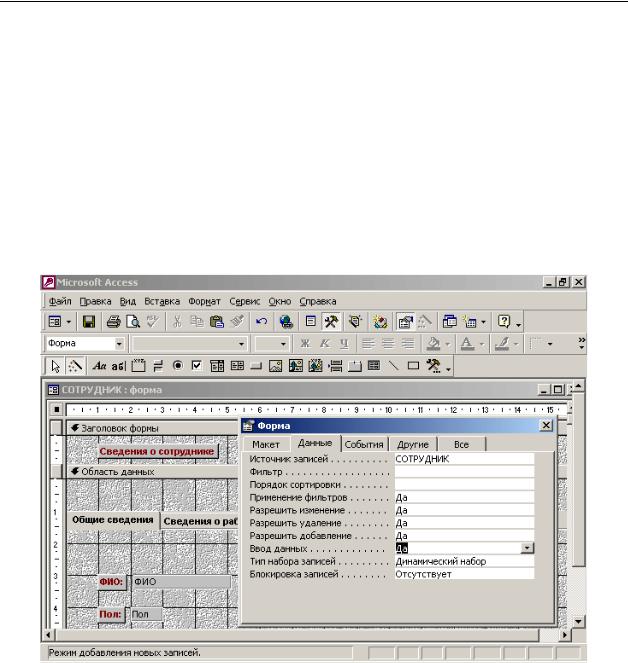
СОЗДАНИЕ ЭКРАННЫХ ФОРМ
3.4.6. Свойства формы
Кроме свойств, относящихся к каждому отдельному элементу формы, имеются свойства, относящиеся ко всей форме. Их можно с успехом использовать для создания дополнительных удобств при работе с формой, для обеспечения целостности базы данных и других целей. Для того чтобы посмотреть/скорректировать свойства формы, надо открыть форму в режиме конструктора и двойным нажатием кнопки мыши на области выделения формы открыть окно свойств формы. Перечень свойств формы обширен. Рассмотрим некоторые из них. Так, на вкладке «Данные» (рис. 3.21) имеется свойство «Ввод данных». Если выбрать для него значение «Да», то можно создать форму, использующуюся только для ввода данных. В этом случае в форме будет высвечиваться одна пустая запись, в которую можно вводить новые данные. Если вы хотите, чтобы выводились все записи, то значение этого свойства должно быть «Нет».
Рис. 3.21. Свойства формы
Можно, напротив, создать форму только для просмотра, запретив все корректировки.
3.5. Возможные случаи возникновения ошибок
Если в таблице, которая являлась источником данных для формы, будет переименовано или удалено поле, включенное в форму, то при выводе формы в режиме формы будет в соответствующем ему окошке выводиться строка «#Имя?». Это является примером нарушения целостности базы данных, когда был изменен один элемент базы данных и не измен связанный с ним другой элемент (в данном случае – поле таблицы базы данных и базирующийся на нем элемент экранной формы). Если поле было переименовано, то для
79

СОЗДАНИЕ ЭКРАННЫХ ФОРМ
соответствующего элемента формы надо скорректировать свойство «Источник данных». Если поле было удалено из таблицы, то соответствовавший ему элемент надо удалить из формы.
Все вышесказанное говорит о том, что желательно при первоначальном проектировании и создании таблиц максимально продумывать проектные решения и с осторожностью подходить к дальнейшей корректировке структуры таблиц базы данных.
3.6.Контрольные вопросы
1.Какие разновидности экранных форм вы знаете?
2.Каково назначение экранных форм?
3.В каких режимах можно работать с экранной формой? Каково назначение каждого из этих режимов?
4.Какими способами можно создавать экранную форму?
5.Как можно включать поля таблицы/запроса в форму при создании формы с помощью «Мастера»?
6.Как можно включать поля таблицы/запроса в форму при работе в режиме конструктора?
7.Как можно скорректировать ранее созданную экранную форму?
8.Какие элементы управления могут быть использованы в экранной форме? Какими способами можно создать эти элементы?
9.Каким образом можно менять размещение элементов на экране?
10.Как можно менять размер элемента управления?
11.Чем отличается элемент типа «Список» от «Поле со списком»? Как создается каждый из этих элементов? В каком случае какой из типов элементов надо использовать?
12.Какие преимущества дает использование элемент типа «Список» от «Поле со списком» при вводе данных в БД?
13.Как можно преобразовывать один тип элемента в другой? Какие преобразования допустимы и какие – нет?
14.Какие разновидности многостраничных форм можно создавать в Access? Как можно создавать многостраничные формы?
15.Что такое «многотабличные» формы? Какие разновидности многотабличных форм можно создавать в Access? Как можно создавать многотабличные формы?
16.Что может являться источником данных для экранной формы?
17.Каковы особенности использования запроса со «*» в качестве источника для
формы?
18.Как можно включить в отчет вычисляемое поле?
19.Как можно включить в отчет рисунок?
20.Как можно запретить корректировку таблицы при ее просмотре с помощью
формы?
21.Как можно создать форму для ввода данных?
22.К каким последствиям может привести корректировка таблиц, на которых базируется форма? Какие меры надо предпринять для устранения этих последствий?
80
